Cómo usar Samsung Pay en Galaxy Watch en regiones no admitidas
Miscelánea / / August 23, 2022
Hace unos años, tocar la muñeca para realizar pagos parecía una escena sacada de un thriller de ciencia ficción. Pero, con la evolución de la tecnología, pagos sin contacto se han convertido en la norma a nivel mundial. Inicialmente, podría usar NFC en su teléfono inteligente para tocar y pagar las compras. Ahora, la tecnología se ha filtrado a los relojes inteligentes, lo que significa que puede recoger su café de la mañana con un toque de muñeca.

Mientras que plataformas como Apple Pay, Google Pay y Pago de Samsung facilitan los pagos sin contacto, están restringidos a ciertas regiones. Aunque el Galaxy Watch es compatible con Samsung Pay, está geo-cercado para funcionar solo en algunas partes del mundo. Afortunadamente, hay una manera de eludir esta restricción. Si se encuentra en una región no admitida, aquí se explica cómo usar Samsung Pay en el Galaxy Watch.
¿Cómo funciona Samsung Pay en el Galaxy Watch?
Samsung Pay en el Galaxy Watch se basa en Near Field Communication (NFC) para facilitar los pagos sin contacto. Cuando acerca su reloj a un terminal de punto de venta (POS) habilitado para NFC, el módulo NFC del reloj se comunica con el terminal de pago y completa la transacción.
¿Qué regiones y modelos de relojes Galaxy admite Samsung Pay?
Oficialmente, Samsung Pay es compatible con 15 países de todo el mundo:
- A NOSOTROS
- Canadá
- China (solo tránsito)
- España
- Reino Unido
- Singapur
- Australia
- Brasil
- Rusia
- Malasia
- Emiratos Árabes Unidos
- Suecia
- Suiza
- Italia
- Sudáfrica
Si te quedas fuera de estas regiones, Samsung Pay no funcionará oficialmente. Sin embargo, esta guía lo ayudará a habilitar Samsung Pay y usarlo independientemente del país en el que se encuentre.
En cuanto a los modelos compatibles, aquí están todos los dispositivos Galaxy Watch que tienen soporte para Samsung Pay:
- Engranaje S3
- Equipo deportivo
- Reloj galaxia
- Reloj Galaxy activo
- Reloj Galaxy activo 2
- Reloj galaxia 3
- Reloj galaxia 4
- Galaxy reloj 4 clásico
- Reloj galaxia 5
- reloj galaxia 5 pro
¿Por qué Samsung Pay no está disponible en algunas regiones?
Samsung Pay requiere que la marca cumpla con las regulaciones específicas de la región para que funcione. Si un país tiene restricciones específicas sobre los estándares de pago y si las políticas de la marca no cumplen con eso, Samsung Pay no estará disponible en el Galaxy Watch en esas regiones en particular.
Requisitos previos para usar Samsung Pay en el Galaxy Watch
Si Samsung Pay no está disponible en su región de forma predeterminada, la aplicación Samsung Pay no estará presente en su Galaxy Watch. Pero le mostraremos cómo puede obtener la aplicación Samsung Pay en su Galaxy Watch antes de configurarla y habilitarla.

Este método demostrará específicamente cómo habilitar Samsung Pay en el Galaxy Watch 4. También puede probar este método para activar Samsung Pay en otros relojes Galaxy.
También es importante tener en cuenta algunos otros puntos:
- Esta guía implica cambiar el CSC (región) de su Galaxy Watch, que no se puede volver a cambiar más adelante.
- Si tiene la versión LTE del Galaxy Watch, proceda con precaución ya que esto puede deshabilitar la capacidad de realizar y recibir llamadas en el reloj a través de una conexión celular. Si tiene la variante solo de Bluetooth, no tiene que preocuparse.
- Este método borrará por completo los datos de su Galaxy Watch y lo restablecerá a la configuración de fábrica. Por lo tanto, es recomendable realizar una copia de seguridad antes de continuar.
- Puede usar este método independientemente del teléfono que tenga. Un teléfono Samsung no es obligatorio.
Con eso fuera del camino, vayamos rápidamente a los pasos.
Cómo obtener Samsung Pay en el Galaxy Watch en regiones no admitidas
Paso 1: Deslice hacia arriba desde la parte inferior de su Galaxy Watch para acceder a la lista de aplicaciones.
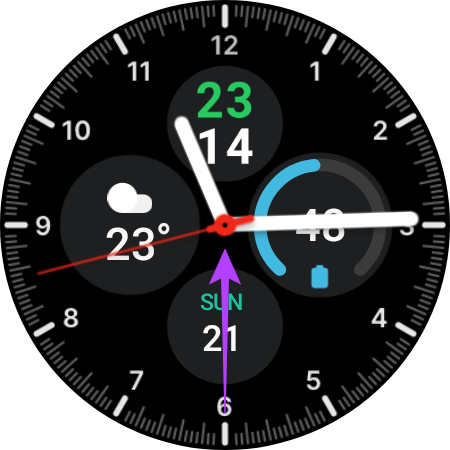
Paso 2: Abra la aplicación Teléfono.
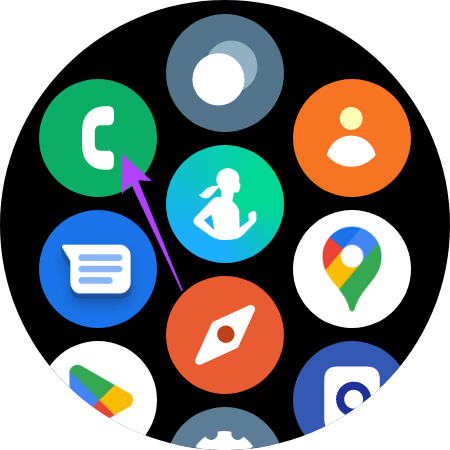
Paso 3: Toque el icono del marcador para que aparezca el teclado.

Paso 4: Ahora, marca *#272*719434266344# y verás un menú oculto.
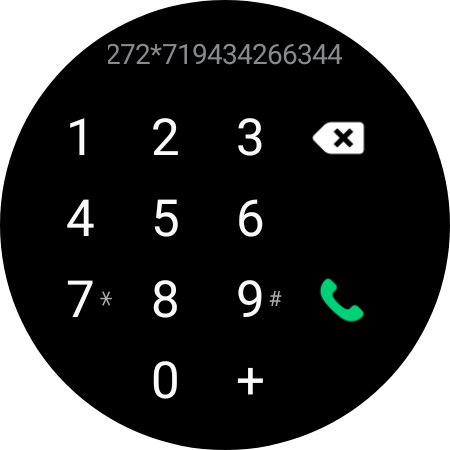
Paso 5: Toca Aceptar.

Paso 6: Este es el paso importante. Desplácese hacia abajo y seleccione la nueva región como MEA. Asegúrese de tener cuidado con su selección aquí ya que este paso es irreversible.
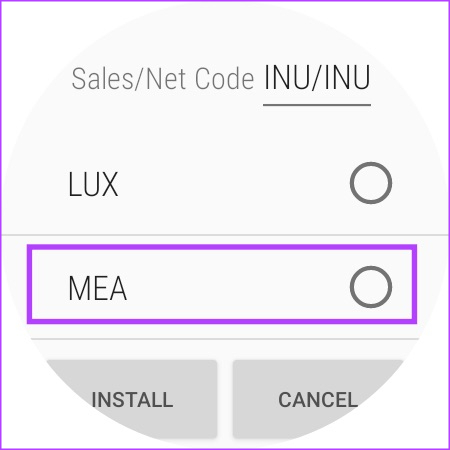
Paso 7: Una vez que haya seleccionado MEA como su nuevo CEC, seleccione Instalar.
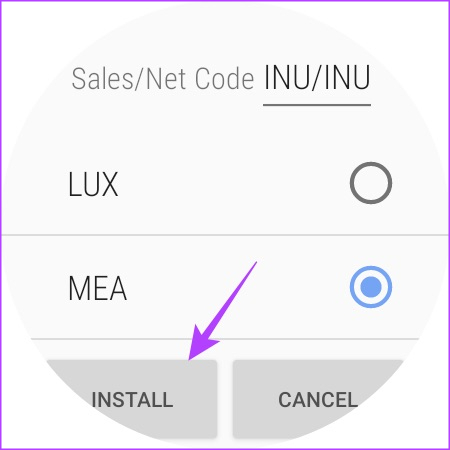
Paso 8: Toque Aceptar una vez más.

Tu Galaxy Watch ahora se reiniciará.
Paso 9: Una vez que el reloj se inicie en la interfaz de usuario, seleccione el idioma de su elección.

Paso 10: Ahora, seleccione una región o país. Elija la opción 'Emiratos Árabes Unidos'. Esto se debe a que los EAU admiten oficialmente Samsung Pay.

Paso 11: Finalmente, presione el botón Reiniciar.
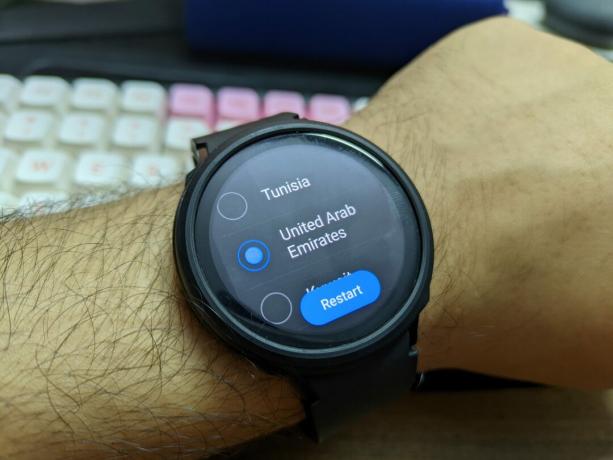
Tu Galaxy Watch ahora se reiniciará. Realice el procedimiento de configuración estándar para conectar el reloj con su teléfono inteligente.

Una vez que su Galaxy Watch esté configurado y listo para usar, acceda a la lista de aplicaciones. Verá que ahora tiene la aplicación Samsung Pay instalada en su reloj inteligente.

Cómo configurar Samsung Pay en el Galaxy Watch
Ahora que la aplicación Samsung Pay se ha habilitado en su Galaxy Watch, es hora de configurarla y agregar sus tarjetas.
Paso 1: Abra la aplicación Samsung Pay en su Galaxy Watch. Omita la introducción y toque la flecha debajo de "Comenzar a usar Samsung Pay ahora".
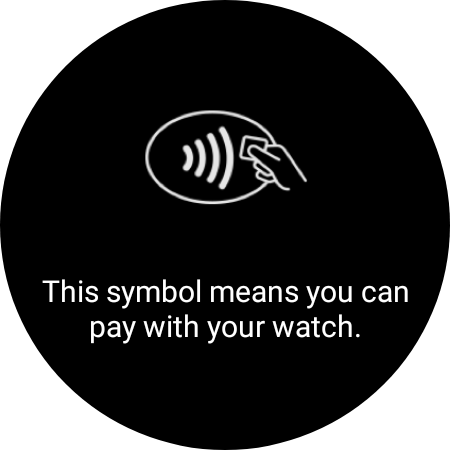
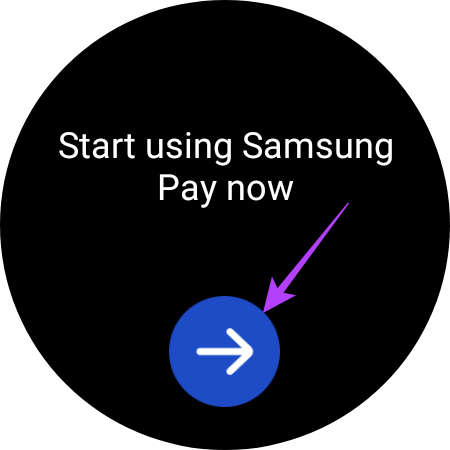
Paso 2: A continuación, toque Aceptar.
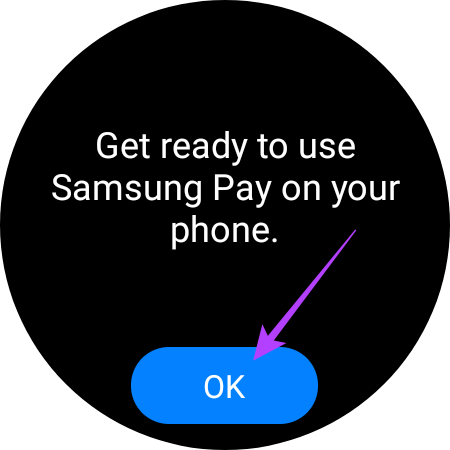
Revisa tu teléfono ahora. Debería abrirse una página de Play Store con Samsung Pay (complemento de reloj). Sin embargo, no puede descargar la aplicación ya que no es compatible en todas las regiones. No se preocupe, también hay una solución para esto.
Paso 3: Descargue el archivo APK de Samsung Pay (complemento de reloj) en su teléfono inteligente.
Archivo APK de pago de Samsung
Necesitas instalar esta aplicación para evitar descargar la aplicación en su reloj inteligente.
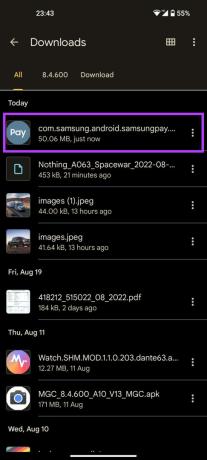
Paso 4: Toque el archivo descargado para instalarlo. Ahora, toque Abrir antes de que desaparezca, ya que no podrá abrirlo manualmente más tarde.
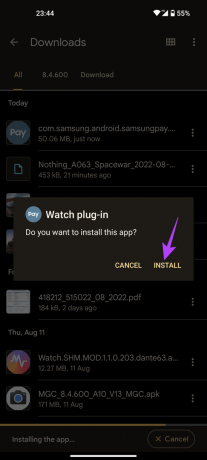
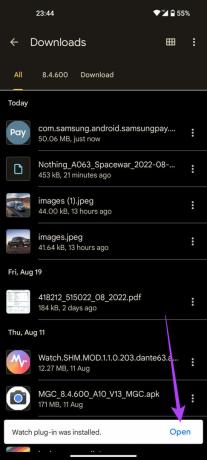
Paso 5: Revise los permisos en la aplicación Samsung Pay y toque Aceptar.
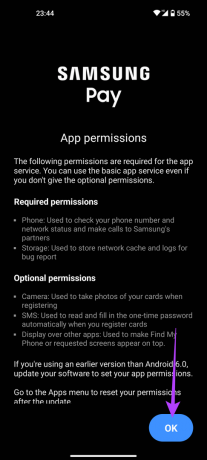
Paso 6: Seleccione Permitir para todas las solicitudes de permiso.
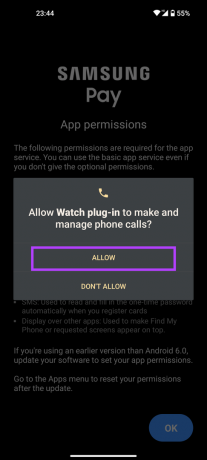
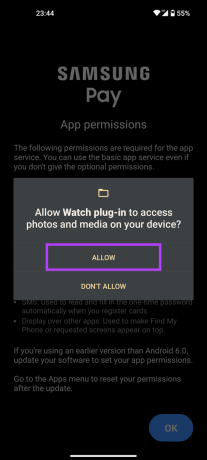
Verá una pantalla Verificando disponibilidad. En este punto, se le pedirá que actualice la aplicación Samsung Pay (complemento de reloj). Continúe y actualícelo.

Si no ve el aviso de actualización, cierre Samsung Pay en su Galaxy Watch y reinícielo. Siga las instrucciones en pantalla para iniciar Samsung Pay en su teléfono inteligente una vez más. Repita este proceso hasta que vea el aviso de actualización. ¡Nos tomó 3 intentos!
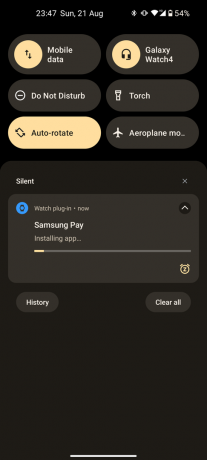
Paso 7: Una vez hecho esto, toque la notificación para iniciar Samsung Pay en su teléfono.
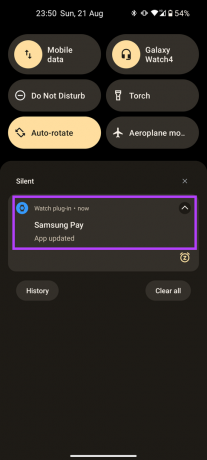
Paso 8: Seleccione la opción Iniciar sesión.

Paso 9: Introduzca sus datos de inicio de sesión.
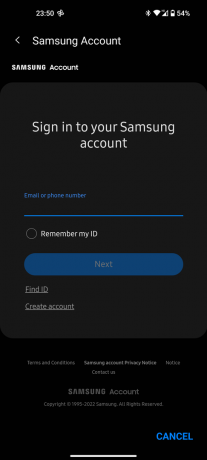
Paso 10: Seleccione las casillas de verificación para aceptar los términos del servicio y toque Siguiente.
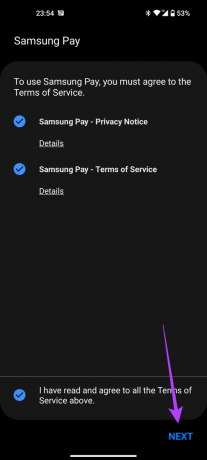
Ahora, se le pedirá que agregue tarjetas a la aplicación Samsung Pay.
Paso 11: Toque Agregar tarjeta para vincular su tarjeta de débito o crédito con Samsung Pay.
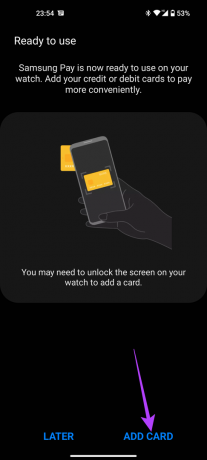
Paso 12: Seleccione 'Agregar tarjeta de pago'.
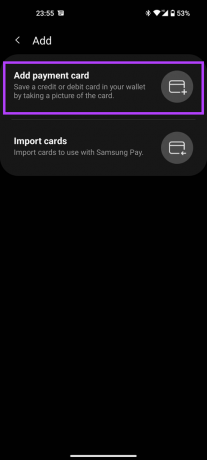
Paso 13: Ingrese los detalles de su tarjeta cuando se le solicite y toque Permitir para otorgar acceso a la ubicación.

Paso 14: Revise los términos de servicio de los emisores y seleccione 'Acepto todos'.
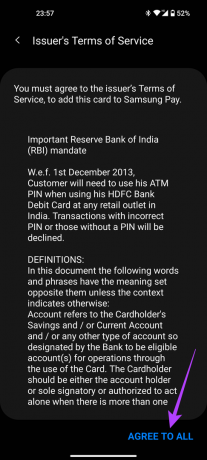
Paso 15: Elija una forma de verificar su tarjeta y siga el proceso.
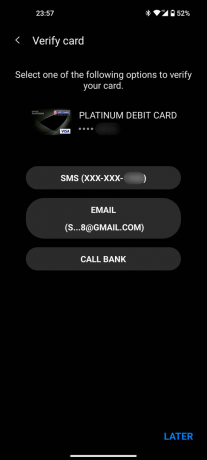
Paso 16: Finalmente, toca Listo.
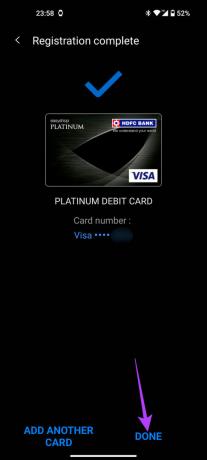
¡Felicidades! Ya configuró y agregó su tarjeta a Samsung Pay en su Galaxy Watch. Estás listo para hacer pagos.
¿Cómo pago con mi reloj Samsung Galaxy?
Una vez que haya configurado Samsung Pay y agregado su tarjeta, el proceso de pago es simple. Cuando estás en una terminal POS, así es como puedes pagar a través de tu Galaxy Watch.
Paso 1: Mantenga presionada la tecla Atrás (la que está en la parte inferior) en el Samsung Galaxy Watch 4.
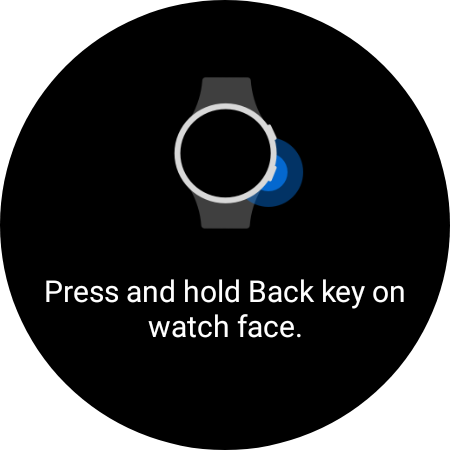
Esto abrirá la aplicación Samsung Pay en el reloj y verá la tarjeta agregada.
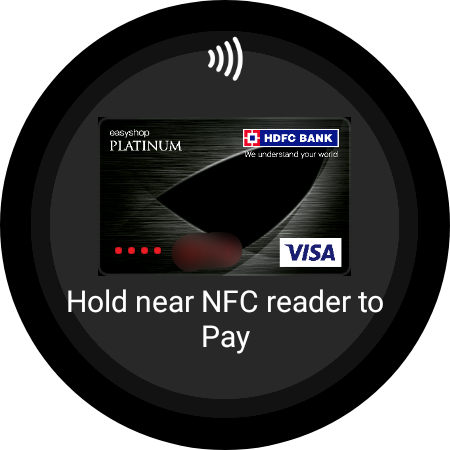
Paso 2: Toque su Galaxy Watch en la máquina POS. Una alerta háptica en el reloj confirmará que la transacción fue exitosa.
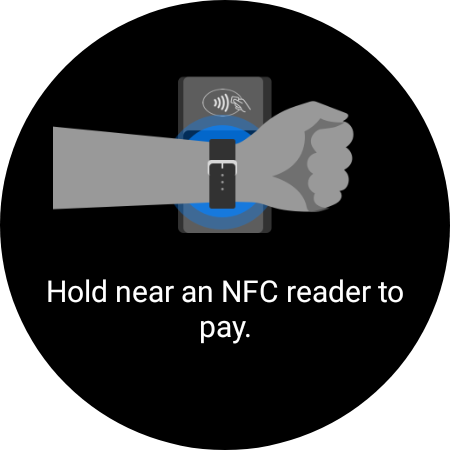
¡Ahora, disfruta pagando en tus tiendas y restaurantes favoritos como un mago!
Preguntas frecuentes
Si no puede encontrar la aplicación Samsung Pay, probablemente significa que el CSC de su Galaxy Watch no se ha cambiado correctamente. Repita el proceso desde arriba una vez más para ver si hace la diferencia.
Sí, solo necesita su teléfono para configurar Samsung Pay una vez. Después de eso, puede continuar usando Samsung Pay incluso cuando el reloj no está conectado al teléfono.
Samsung Pay es de uso completamente gratuito. Samsung no cobra ninguna tarifa adicional por usarlo.
Sí. Para escribir esta guía, configuramos Samsung Pay en el Galaxy Watch 4 vinculado a un Nothing Phone (1).
Sí tu puedes. Sin embargo, Google Pay solo está disponible en ciertos países en un reloj inteligente Wear OS, y no existe una forma infalible de hacer que funcione fuera de esos países elegibles a partir de ahora.
Toque para pagar todo el camino
Ya no tiene que buscar la tarjeta de crédito en su billetera o hacer malabarismos con efectivo para pagar a los comerciantes. ¡Simplemente saque la mano, toque la muñeca para usar Samsung Pay en el Galaxy Watch y salga con su compra con estilo!
Última actualización el 23 de agosto de 2022
El artículo anterior puede contener enlaces de afiliados que ayudan a respaldar a Guiding Tech. Sin embargo, no afecta nuestra integridad editorial. El contenido sigue siendo imparcial y auténtico.



